Selv med en routeradgangskode er dit Wi-Fi-netværk ikke så sikkert, som det ser ud til. Nogen kan stadig få adgang til din trådløse internetforbindelse og snoop på din computer eller andre tilsluttede enheder .
Hvis du bemærker, at din internetforbindelse er usædvanligt langsomt , eller dine enheder fortsætter med at afbryde forbindelsen fra netværket , bruger en indtrængende sandsynligvis din Wi-Fi uden dit samtykke.
At vide , hvordan man forhindrer andre i at bruge din Wi-Fi, kan hjælpe med at holde hackere i skak og sikre dit trådløse netværk fra uautoriseret adgang. Men først skal du genkende, om du har uønskede forbindelser, før du blokerer dem fuldstændigt.
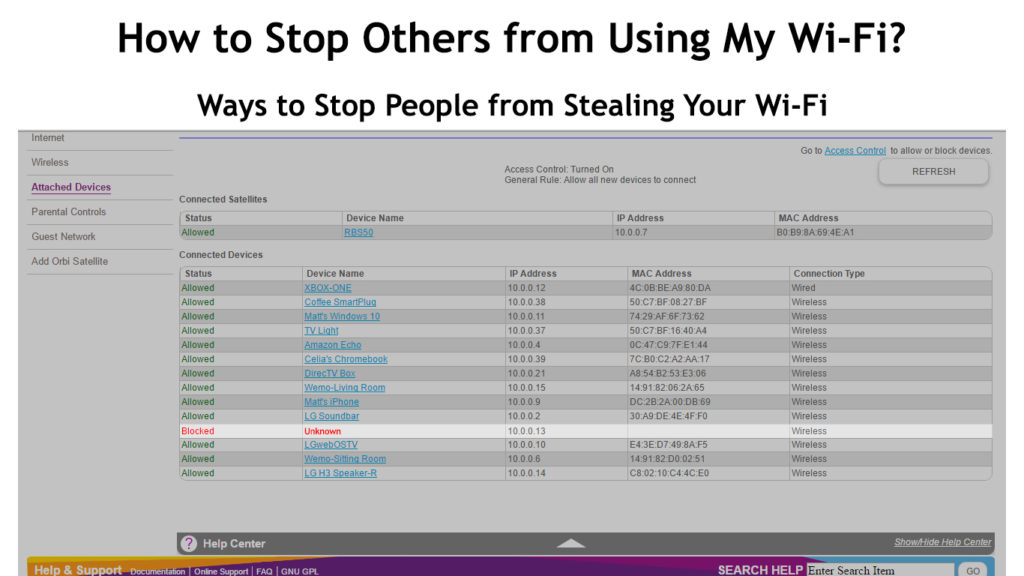
Detektering af uautoriserede trådløse forbindelser
Uautoriserede trådløse forbindelser kan bremse internethastigheder markant og gøre dit netværk tilbøjelige til sikkerhedstrusler. Hackere kan knække din Wi-Fi-adgangskode og få adgang til dine følsomme filer og data.
At lære at opdage indtrængende, der er forbundet til din Wi-Fi, kan hjælpe med at sikre dit trådløse netværk.
Her er to metoder, du kan bruge til at genkende freeloaders ved hjælp af dit internet uden din tilladelse:
Metode 1 - Kontroller din routere -grænseflade
En af de hurtigste måder at registrere uautoriserede enheder på dit netværk er at kontrollere din routere webgrænseflade.
Du behøver kun at skrive dine routere IP -adresse på adresselinjen i din foretrukne browser for at få adgang til sin webgrænseflade . Du ser en liste over alle aktuelt tilsluttede enheder.
Her er trinnene:
- Åbn din webbrowser på din pc eller telefon
- Skriv dine routere IP -adresse (standardadressen er normalt 192.168.0.1 )
- Indtast dit admin -brugernavn og din adgangskode for at logge ind
- Gå til siden My Network eller vedhæftede enheder for at kontrollere tilsluttede enheder
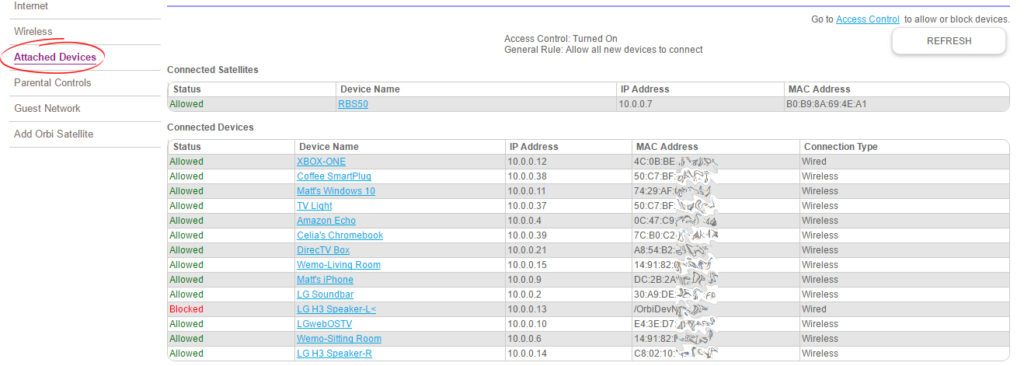
Metode 2 - Brug en smartphone -app
Hvis du ikke kan få adgang til dine routere webgrænseflade af en eller anden grund, kan du overveje at downloade og installere tredjeparts netværksscannere som Fing og Net Analyzer Lite på din smartphone.
Disse apps scanner dit trådløse netværk og giver oplysninger om tilsluttede enheder. Du kan hurtigt fortælle uautoriserede brugere fra den angivne liste.
Trin for at forhindre andre i at bruge din Wi-Fi
Nu hvor du ved, hvis du har indtrængende på dit netværk, er det tid til at blokere dem en gang for alle. Her er et par tip til, hvordan man forhindrer freeloaders i at bruge din Wi-Fi
Skift dine routere Wi-Fi-adgangskode
Den nemmeste måde at forhindre andre i at bruge din Wi-Fi er at ændre dine routere Wi-Fi-adgangskode . Brug en stærk adgangskode, der er let at huske, men hårdt for indtrængende at gætte.
Sørg for, at din nye adgangskode har alfanumeriske tegn med store bogstaver og små bogstaver til forbedret sikkerhed.
Den eneste ulempe ved at ændre din routere-adgangskode er, at du skal opdatere den på alle dine tilsluttede enheder individuelt, hvilket er noget tidskrævende.
Her er trinnene:
- Åbn din webbrowser på din pc eller telefon
- Skriv dine routere IP -adresse
- Indtast dit admin -brugernavn og din adgangskode for at logge ind
- Gå til trådløs og kig efter din Wi-Fi-adgangskode
- Indtast din nye adgangskode
- Klik på Gem for at anvende ændringer
Derudover skal du også ændre din routere -adgangskode (den, du bruger til at logge ind på dine routereindstillinger). Det vil forhindre folk i at få adgang til din router og gå gennem dine indstillinger.
Aktivér MAC -adressefiltrering
Alle routere har en Media Access Control (MAC) -adresse, der kontrollerer indgående og udgående trafik mellem tilsluttede enheder. Mac er et unikt identifikationsnummer, der registrerer hver enhed på dit trådløse netværk
Aktivering af MAC-adressefiltrering vil sikre, at kun enheder på din MAC-adresseliste kan få adgang til dit Wi-Fi-netværk. Du kan tilføje eller slette gadgets fra denne liste og sikre din internetforbindelse.
Her er trinnene:
- Åbn din foretrukne webbrowser på din pc eller telefon
- Skriv dine routere IP -adresse
- Indtast dit admin -brugernavn og din adgangskode for at logge ind på routergrænsefladen
- Find MAC -filtrering (normalt under det trådløse afsnit)
- Skift MAC -filtreringsstatus til aktiveret
- Tilføj autoriserede enheder til din MAC -adresseliste
- Unvælg mistænkelige eller uautoriserede enheder
- Klik på Gem for at anvende ændringer
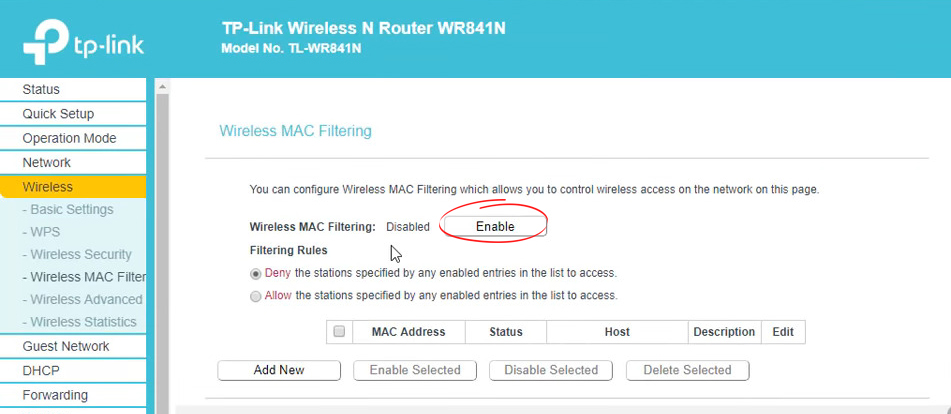
Sortliste indtrængende
Bortset fra at aktivere MAC -adressefiltrering, kan du blokere indtrængende og freeloaders ved at tilføje dem til en sortliste. Nogle routere giver mulighed for direkte sortliste via webgrænsefladen eller kontrolpanelet.
Blacklist -funktionen giver dig mulighed for at blokere uønskede brugere uden at ændre din adgangskode. Du skal dog muligvis regelmæssigt kontrollere dit routere -kontrolpanel for at sikre, at den indtrængende ikke er tilsluttet ved hjælp af en ny enhed.
Her er trinnene:
- Åbn din foretrukne webbrowser på din computer
- Skriv dine routere IP -adresse
- Indtast dit admin -brugernavn og din adgangskode for at logge ind på routernes kontrolpanel
- Gå til Siden Enhedsstyring eller vedhæftet enheder
- Klik på blok eller sortliste ved siden af mistænkelige enheder, der er forbundet til din router
- Klik på Gem for at anvende ændringer
Sådan sortlisten en enhed (TP-Link-router)
Deaktiver fil- og printerdeling
Aktivering af fil- og printerdeling i Windows øger risikoen for, at hackere kompromitterer din cybersikkerhed.
Hackere har værktøjer og ekspertise til at bryde ind i ethvert trådløst netværk, og det er et spillerum at aktivere fil- og printerdeling er et spillerum for dem at få adgang til dine filer og muligvis hente din routere -adgangskode.
Du behøver kun:
- Tryk på Windows Key R
- Indtast udtrykket kontrol i søgefeltet for at få adgang til kontrolpanelet
- Vælg netværk og internet
- Åbent netværk og delingscenter
- Vælg Skift Avancerede delingsindstillinger til venstre panel
- Find fil- og printerdeling
- Vælg Sluk for fil- og printerdeling
- Klik på Gem for at anvende ændringer
Sådan slukker du for fil- og printerdeling
Brug WPA til at kryptere netværkstrafik
Du kan også sikre dit trådløse netværk og forhindre freeloaders i at bruge din Wi-Fi ved at aktivere funktionen Wi-Fi Protected Access (WPA).
WPA er en sikkerhedsnøgle for Wi-Fi-kompatible enheder. Du kan bruge det til at kryptere din netværkstrafik og derefter forhindre indtrængende i at få adgang til din internetforbindelse.
Følg disse trin for at kryptere din router:
- Åbn din foretrukne webbrowser på din computer
- Skriv dine routere IP -adresse
- Indtast dit admin -brugernavn og din adgangskode for at logge ind på routernes kontrolpanel
- Åbn siden Wireless Security/Network
- Ændring af krypteringsindstilling til WPA2 -psk eller WPA3 -PSK, hvis den er tilgængelig
- Opret en stærk adgangskode
- Klik på Gem for at anvende ændringer
- Genstart din router og tilslut dine enheder igen
Deaktiver SSID -udsendelse
En anden måde at forhindre andre i at bruge din Wi-Fi er at deaktivere SSID-udsendelse . SSID er dit netværksnavn, og det står for Service Set Identifier. Det adskiller dit netværk fra andre nærliggende netværk.
Anbefalet læsning:
- Hvordan beskytter du din router mod hackere? (Wi-Fi Security Tips)
- Hvordan oprettes en gratis virtuel Wi-Fi-hotspot på din bærbare computer? (Brug din bærbare computer som et hotspot)
- Kan ikke oprette forbindelse til McDonalds Wi-Fi (hvad skal jeg gøre?)
Hvis du aktiverer SSID -udsendelse, sender din router netværksnavnet til alle trådløse enheder inden for rækkevidde. Hvis dit netværksnavn er synligt, kan hackere bruge deres ekspertise til at knække din adgangskode og overtræde dit netværk.
Omvendt forhindrer deaktivering af SSID -udsendelse din router i at sende dit netværksnavn og skjule det for andre brugere.

Begræns DHCP -adresser
Hvis du stadig kæmper med Freeloaders, der får adgang til din Wi-Fi uden dit samtykke, kan du overveje at begrænse DHCP- adresser på dit netværk.
DHCP står for Dynamic Host Configuration Protocol, og den tildeler IP -adresser til enheder inden for dit trådløse netværk.
At begrænse antallet af adresser, der kan tildeles, kan hjælpe med at forhindre indtrængende i at invadere dit netværk. Dette vil ikke blokere uautoriserede enheder, men det vil begrænse antallet af tilgængelige DHCP -adresser til antallet af enheder, du vil oprette forbindelse til. Så når du har tilsluttet alle dine enheder, vil andre enheder ikke være i stand til at oprette forbindelse.
Her er trinnene:
- Åbn din foretrukne webbrowser på din computer
- Skriv dine routere IP -adresse
- Indtast dit admin -brugernavn og din adgangskode for at logge ind på routernes kontrolpanel
- Vælg netværk
- Vælg fane DHCP
- Indstil det nøjagtige antal adresser, der kan tildeles
- Gem for at anvende ændringer

Konklusion
Din cybersikkerhed er af vital betydning . Hackere bruger muligvis din Wi-Fi til at få adgang til dine følsomme personlige og økonomiske oplysninger til ondsindede formål.
Hvis du har mistanke om, at nogen bruger din Wi-Fi eller overvåger dit netværk uden dit samtykke, skal du straks blokere dem. Følg ovenstående trin for at forhindre andre i at bruge din Wi-Fi og holde hackere i skak.
